- Não é sempre que seu acesso é negado no Google Drive, mas quando isso acontece, é muito frustrante.
- Para contornar essa situação, listamos algumas possibilidades, portanto, certifique-se de experimentá-las.
- Esteja preparado para qualquer coisa relacionada a este cliente de armazenamento, lendo mais em nosso Hub do Google Drive.
- Você também pode encontrar uma seleção mais ampla de artigos no Hub de Armazenamento.
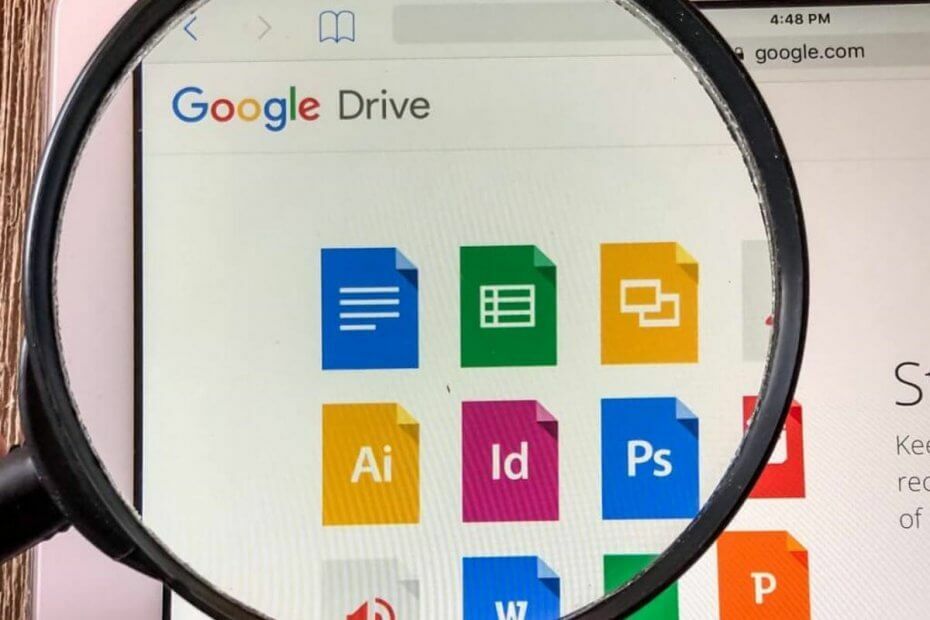
Este software manterá seus drivers ativos e funcionando, protegendo-o contra erros comuns de computador e falhas de hardware. Verifique todos os seus drivers agora em 3 etapas fáceis:
- Baixar DriverFix (arquivo de download verificado).
- Clique Inicia escaneamento para encontrar todos os drivers problemáticos.
- Clique Atualizar drivers para obter novas versões e evitar mau funcionamento do sistema.
- DriverFix foi baixado por 0 leitores este mês.
Devido à sua onipresença em dispositivos Android, muitos usuários escolhem o Google Drive em vez de várias alternativas na nuvem. E é uma escolha válida, considerando que fica bem com o material design e faz exatamente o que um usuário casual precisa.
No entanto, de vez em quando, os usuários enfrentam problemas que minam completamente a confiabilidade do serviço de nuvem do Google. Um deles é o HTTP 403 Erro em que um usuário afetado não consegue acessar ou fazer download de determinados arquivos do Google Drive.
Fizemos questão de lançar alguma luz sobre isso e, com sorte, de fornecer a você a solução.
Como corrigir o acesso ao Google Drive negado (erro 403)
- Limpe o cache do navegador
- Mude seu armazenamento em nuvem
- Saia e faça login com sua Conta do Google
- Desative as extensões do navegador temporariamente
- Tente um navegador alternativo ou use o modo de navegação anônima
- Crie um link compartilhável e use-o para acessar seu arquivo
1. Limpe o cache do navegador
Vamos começar com a etapa elementar quando surgem problemas no navegador. Isso se aplica mesmo quando os sites próprios, como o Google Drive no Google Chrome, não funcionam. E isso, é claro, está limpando os dados de navegação.
Você pode ir imediatamente para o Modo incógnito e pule 2 ou 3 etapas desta lista, mas essa é uma solução temporária. Provavelmente, você tem uma variedade de credenciais salvas nos dados armazenados em cache do navegador, portanto, usar o modo de navegação anônima toda vez que aparece um problema é apenas uma solução alternativa.
Siga estas etapas para limpar o cache do navegador do Google Chrome, Mozilla Firefox e Microsoft Edge:
Google Chrome e Mozilla Firefox
- AperteShift + Ctrl + Deletepara abrir o Limpar dados de navegação cardápio.
- Selecione Tempo todo como o intervalo de tempo.
- Foco na exclusão Biscoitos, Imagens e arquivos armazenados em cachee outros dados do site.
- Clique no Apagar os dadosbotão.
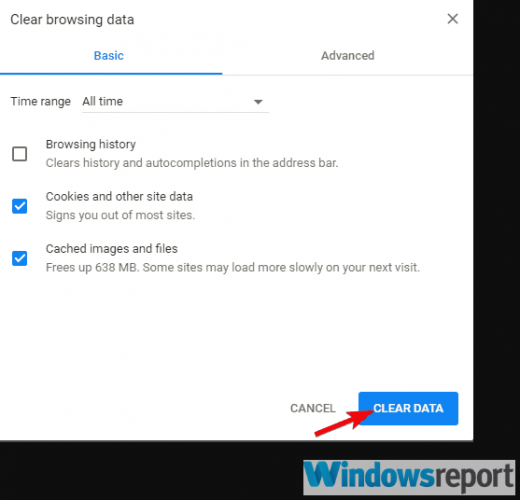
Microsoft borda
- AbrirBorda.
- AperteCtrl + Shift + Delete.
-
Marque todas as caixas e clique em Claro.
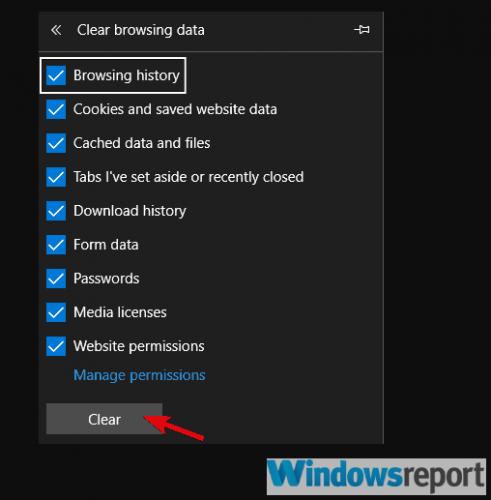
2. Mude seu armazenamento em nuvem
Conforme mencionado no início, existem muitas opções de armazenamento em nuvem disponíveis, então por que não ir para algo novo?
Nossa recomendação é Sync.com, um armazenamento em nuvem muito amigável e uma ferramenta de compartilhamento de arquivos.
O que recomenda o Sync é a tecnologia criptografada de ponta a ponta que eles usam. A maioria dos provedores de armazenamento em nuvem pode acessar, verificar e ler seus arquivos. Mas não Sync (ou qualquer outra pessoa). É por isso que há uma pequena chance de que seu banco de dados seja corrompido e você seja impedido de acessá-lo.
O que mais, A sincronização faz backup de seus arquivos em tempo real e facilita a recuperação de arquivos excluídos e versões anteriores de qualquer arquivo, a qualquer momento.

Sync.com
Com o Sync, você mantém todos os seus arquivos importantes armazenados com segurança na nuvem e acessíveis apenas para você, a qualquer hora e em qualquer lugar.
Visite o site
3. Saia e faça login com sua Conta do Google
Outra etapa viável a tomar se o Google Drive estiver bloqueando seus downloads é sair e entrar novamente com sua Conta do Google.
Há um bom número de contratempos relacionados à permissão de acesso. Especialmente se você copiou o arquivo do Google Drive atribuído a uma Conta do Google diferente. Ou, talvez, carregue o arquivo de uma plataforma diferente, como Android ou iOS.
Por essa e outras razões semelhantes, esta sequência simples pode ajudá-lo a resolver o problema. Veja como fazer isso em qualquer navegador:
- Abra seu navegador e navegue até Google.com.
- Clique na foto do seu perfil e saia.
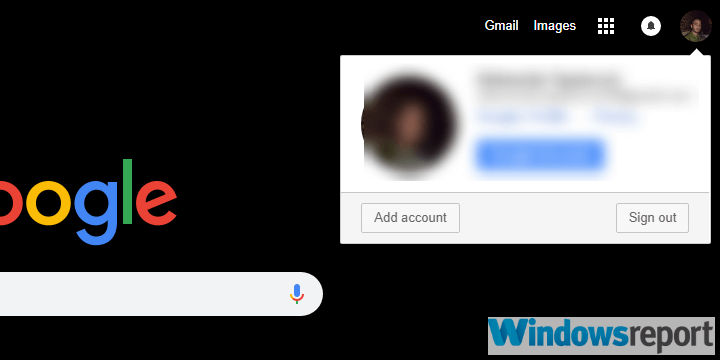
- Reinicie seu navegador e faça login novamente.
4. Desative as extensões do navegador temporariamente
Enquanto estamos em baseado em navegador solução de problemas, não podemos evitar mencionar possíveis problemas que uma extensão desonesta pode causar. Pode até ser um de seus regulares, como um adblocker ou até mesmo um tema de terceiros.
Como não podemos dizer com certeza qual extensão exata está causando o problema, sugerimos desativar todos eles temporariamente.
Se o problema for resolvido, certifique-se de reativar as extensões uma a uma até que você, por um sistema de eliminação, descubra qual delas estava causando o erro 403 com o Google Drive.
Estas são as melhores extensões do Chrome para proteger sua privacidade hoje
5. Tente um navegador alternativo ou use o modo de navegação anônima
Se um navegador não cooperar, há uma abundância de alternativas.
Provavelmente, você já tem alguns instalados em seu PC, incluindo Microsoft Edge e Internet Explorer, que são navegadores integrados. Portanto, tente fazer login em seu Google Drive através de algum outro navegador da web e espero pela resolução.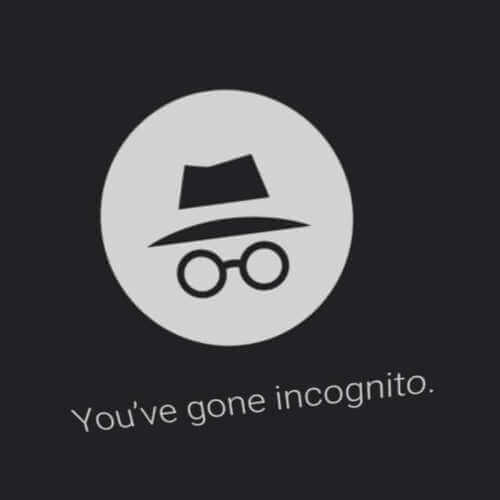
Por outro lado, como observamos devidamente, o modo de navegação anônima é a melhor maneira de evitar todas as preocupações relacionadas ao navegador. Basta clicar no menu de três pontos no canto superior direito e escolher Nova janela anônima ou qualquer coisa nesse sentido. Em seguida, faça login e tente baixar o arquivo problemático de seu Google Drive.
6. Crie um link compartilhável e use-o para acessar seu arquivo
Finalmente, alguns usuários que ficaram presos no erro HTTP 403 mesmo depois de todas essas etapas encontrarem uma solução alternativa.
Se você não conseguir baixar um arquivo diretamente do Google Drive, tente com o link compartilhável. O link compartilhável permite que todos baixem um arquivo privado. Ele é copiado automaticamente para a área de transferência, portanto, a única coisa que você precisa fazer é colá-lo na barra de endereços.
Você deverá ver uma página de download de onde poderá obter seu arquivo sem problemas. Se você não tiver certeza de como fazer isso, siga as etapas que fornecemos a seguir:
- Abra o Google Drive em seu navegador.
- Clique com o botão direito no arquivo que deseja baixar e escolha “Obter link compartilhável”No menu contextual.
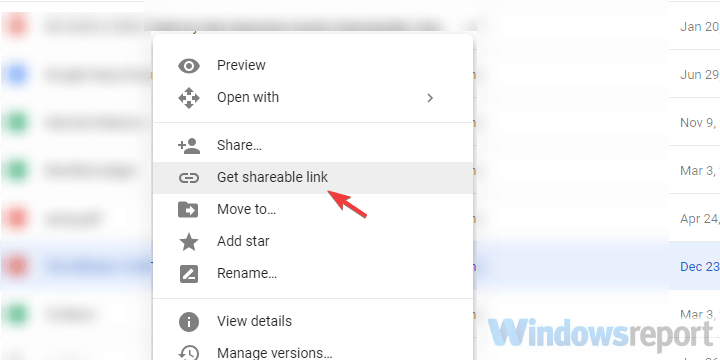
- Clique no navegador Barra de endereço linha e pressione Ctrl + V para colar o link. Acertar Entrar.
- Baixe o arquivo.
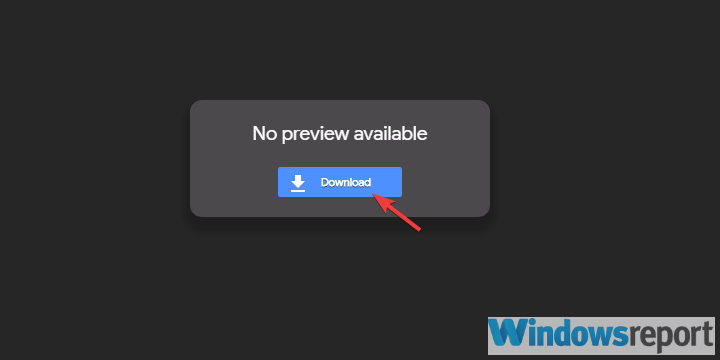
Dito isso, podemos concluir este artigo. Se você tiver quaisquer outras preocupações, perguntas ou possivelmente sugestões, sinta-se à vontade para usar a seção de comentários abaixo.


